Jak wykonać ancova w programie excel
ANCOVA („analiza kowariancji”) służy do określenia, czy istnieje statystycznie istotna różnica między średnimi trzech lub większej liczby niezależnych grup, po uwzględnieniu jednej lub większej liczby współzmiennych .
W tym samouczku wyjaśniono, jak wykonać ANCOVA w programie Excel.
Przykład: ANCOVA w Excelu
Nauczycielka chce wiedzieć, czy trzy różne techniki uczenia się wpływają na wyniki egzaminu, ale chce wziąć pod uwagę aktualną ocenę, jaką uczeń ma już w klasie.
Wykona ANCOVA przy użyciu następujących zmiennych:
- Zmienna czynnikowa: badanie techniczne
- Współzmienna: aktualny wynik
- Zmienna odpowiedzi: wynik egzaminu
Poniższa tabela przedstawia zbiór danych 15 studentów zakwalifikowanych do udziału w badaniu:
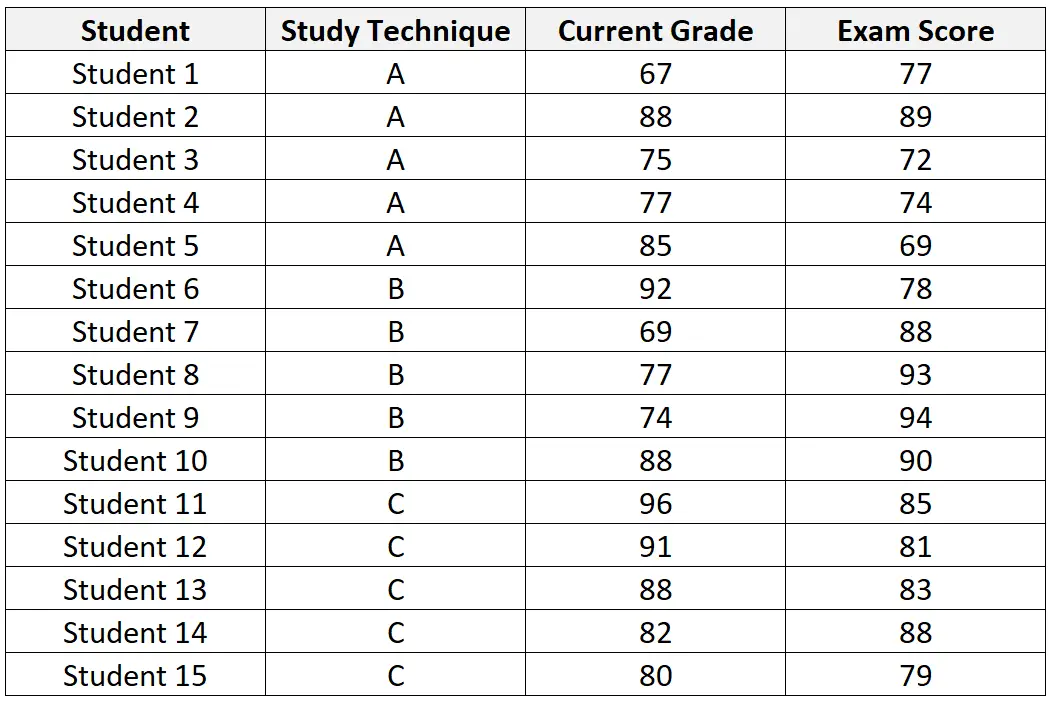
Wykonaj następujące kroki, aby wykonać ANCOVA na tym zbiorze danych:
Krok 1: Wprowadź dane.
Najpierw wprowadź dane w następującym formacie:
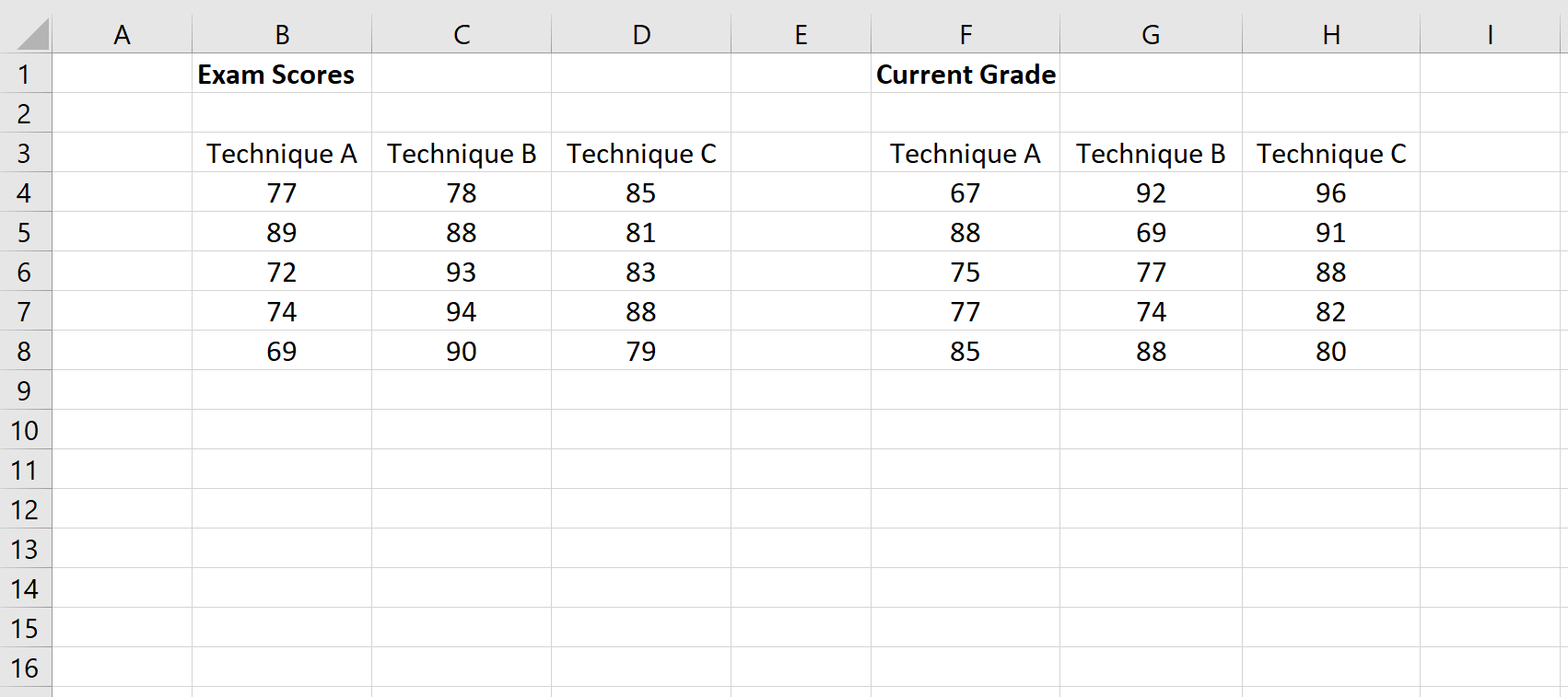
Krok 2: Oblicz średnią i wariancję dla każdej kolumny.
Następnie oblicz średnią i wariancję dla każdej kolumny:
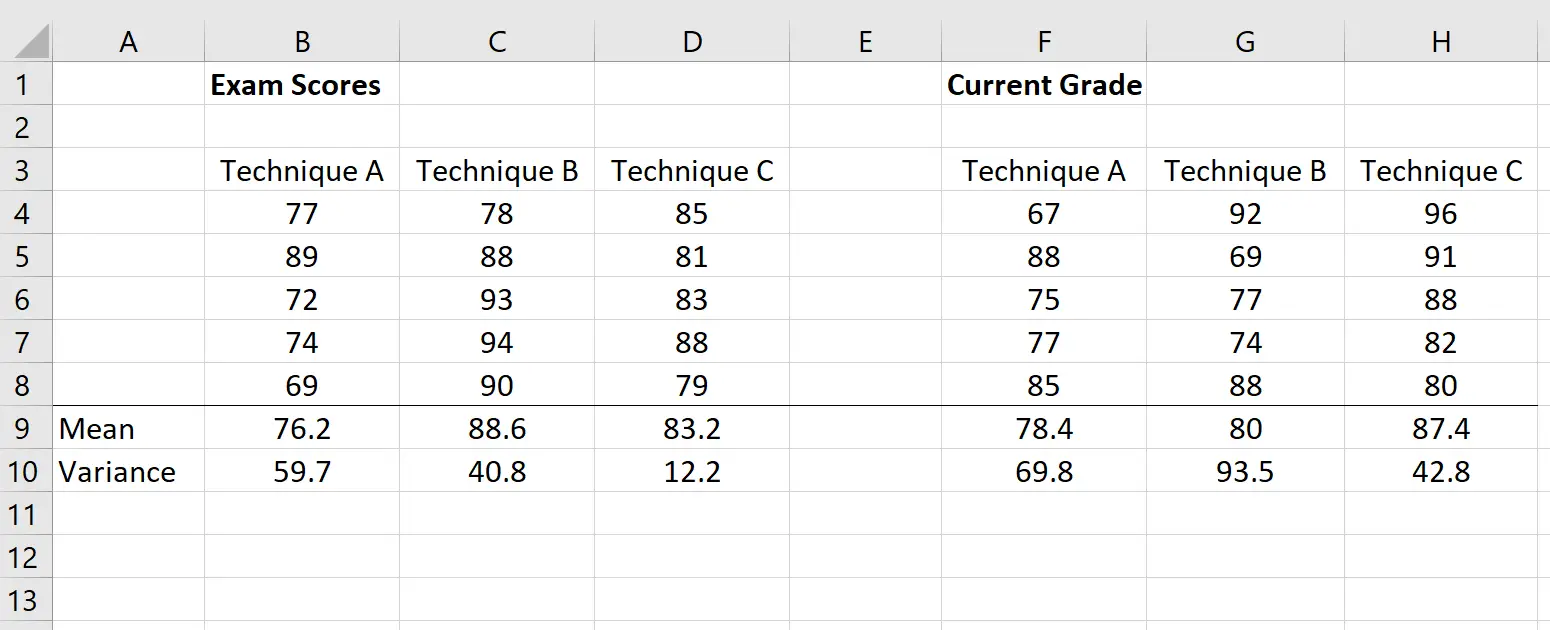
Krok 3: Oblicz nachylenie linii regresji.
Następnie obliczymy nachylenie linii regresji wyników egzaminu dla każdej techniki badawczej.
Uwaga: Komórki B21:E28 pokazują formuły użyte do uzyskania wartości w komórkach B13:E19.
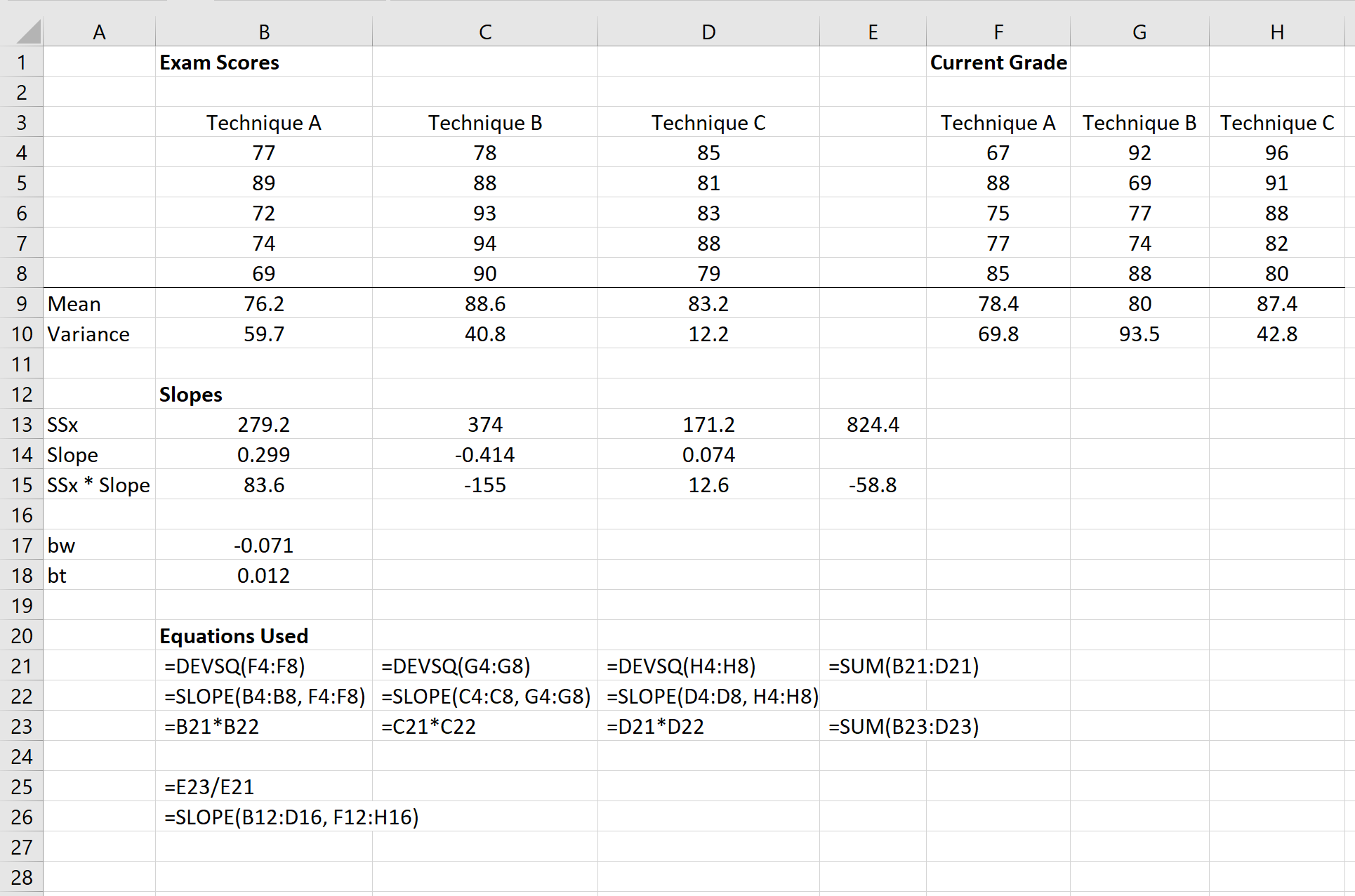
Krok 4: Wykonaj jednoczynnikową analizę ANOVA oddzielnie dla wyników egzaminu i aktualnej oceny.
Następnie przeprowadzimy jednokierunkową ANOVA na wynikach egzaminu:
Odniesienie: Jak wykonać jednokierunkową analizę wariancji w programie Excel
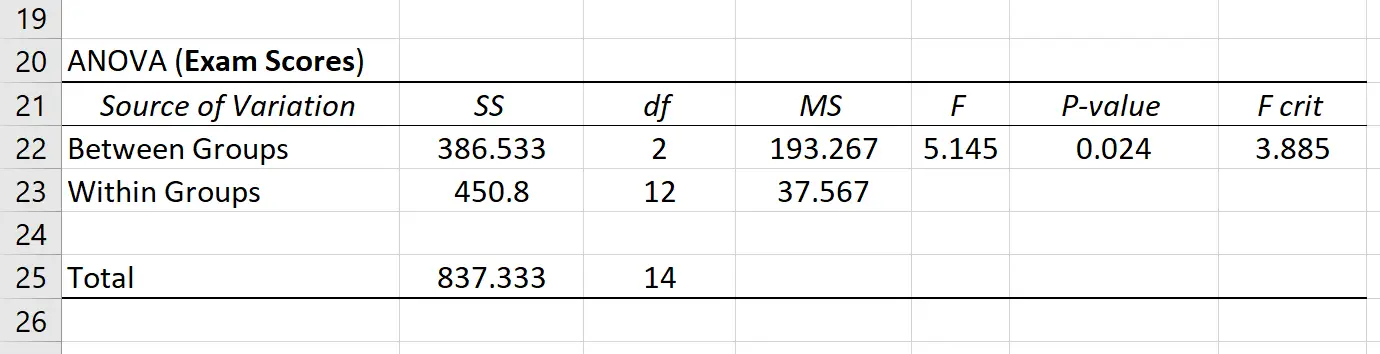
Następnie przeprowadzimy jednokierunkową analizę ANOVA na bieżących ocenach:
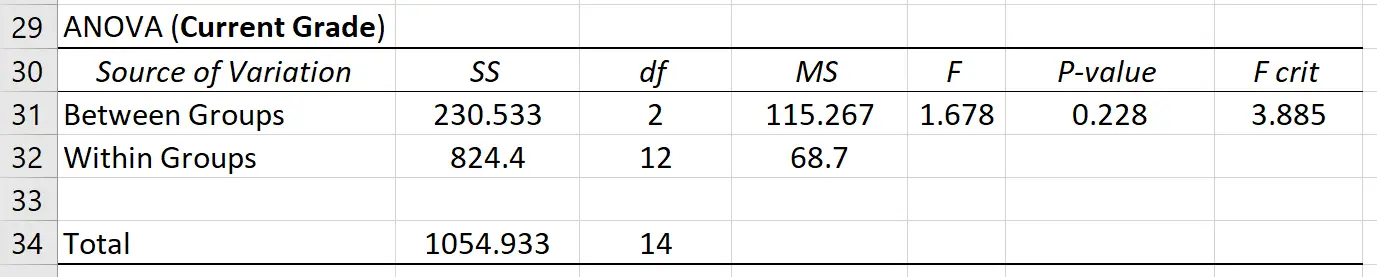
Krok 5: Wypełnij tabelę ANCOVA.
Następnie wypełnimy tabelę ANCOVA.
Uwaga: Komórki H39:M43 pokazują formuły użyte do uzyskania wartości w komórkach B39:F43.
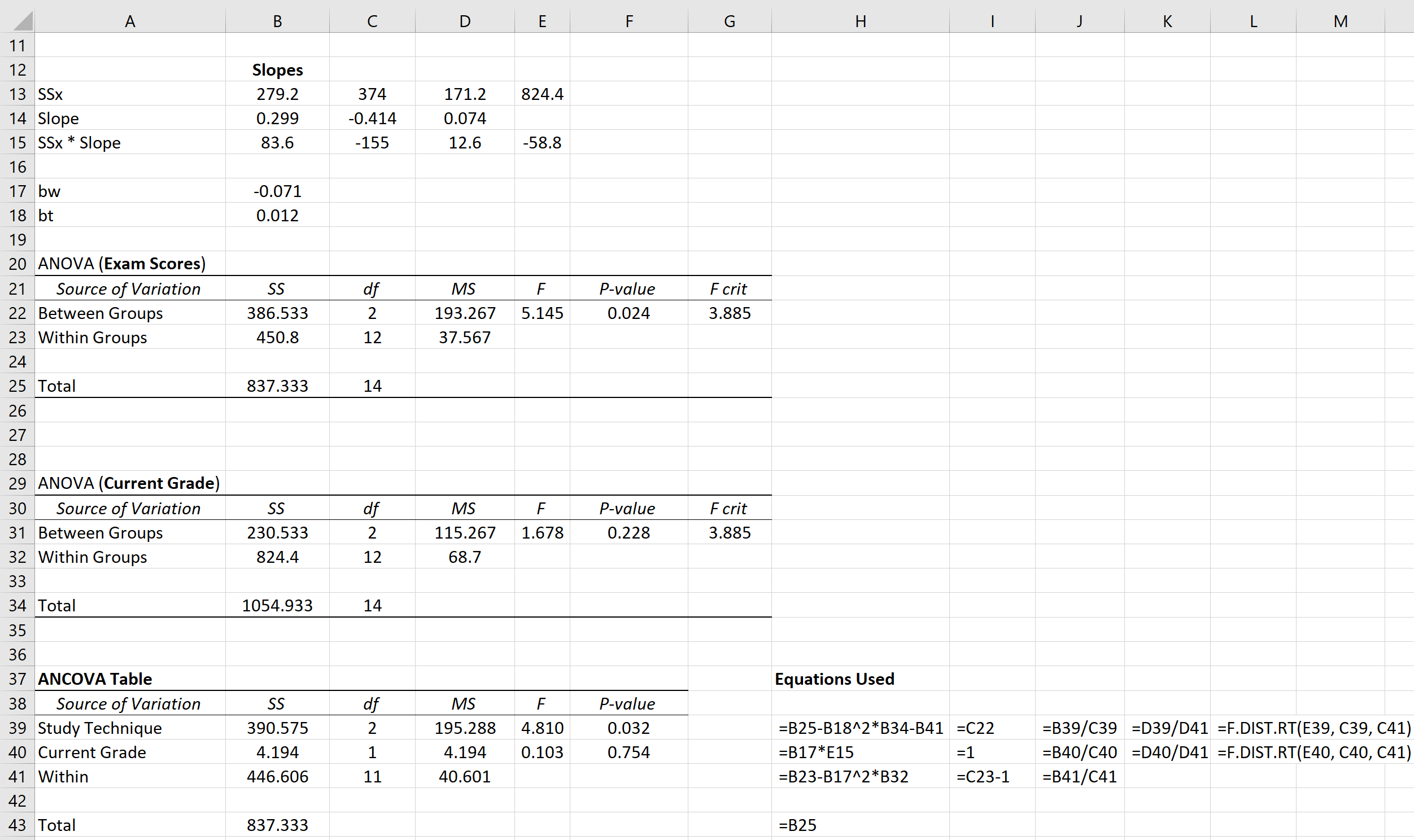
Krok 6: Interpretacja wyników.
Z tabeli ANCOVA widzimy, że wartość p dla techniki badania wynosi 0,032 . Ponieważ wartość ta jest mniejsza niż 0,05, możemy odrzucić hipotezę zerową, że każda z technik badania prowadzi do tej samej średniej oceny z egzaminu, nawet po uwzględnieniu aktualnej oceny studenta z zajęć .